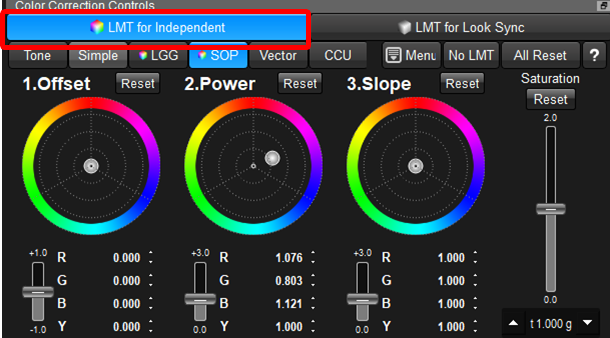Look Sync
ルックシンク機能
複数のデバイスを同時に色調整する方法として、グルーピングの機能がありますが、グルーピングでは、すべて同じ条件となってしまい、異なるカメラや異なるディスプレイ設定のデバイスに対しては適用できません。
ルックシンク機能を使用すると、異なるカメラに設定したデバイスや、HDR/SDRなど、異なるディスプレイ条件に設定したデバイスに対して、同時に色調整を行うことができます。
デバイスパネル全体の説明はこちらを参照して下さい。
1. ルックシンク デバイスの選択
ルックシンクを開始するには、Look Syncボタンを押します。
初期状態は下記のように、
Look Sync Aをクリックしてルックシンク状態に移行します。
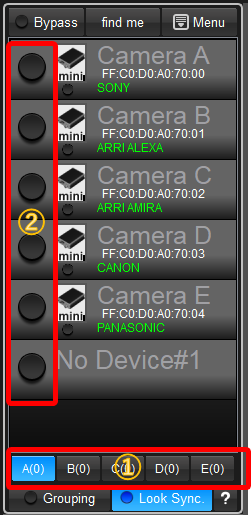
①ルックシンクスロット
ルックシンクはA~Eの5スロットを使用可能です。初期状態は、Aが選択されており、カッコ内の0は、選択されているデバイス数が0であることを意味します。
②slotAのデバイスの選択
現在のAのスロットにデバイスを選択するには、追加したいデバイスの②の領域の丸いスイッチをクリックします。
③slotBのデバイスの選択
Bのスロットのデバイスを選択するには、①の領域のBボタンを押してから、②の領域の丸いスイッチを押します。
同時に別のスロットに所属することはできません。後から指定したスロットが有効になります。
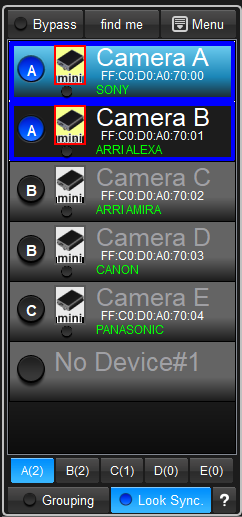
図は、
Slot A : Camera A Camera B
Slot B : Camera C
Slot C: Cmaera D, Camera E
の設定を行った例です。
現在slotAがアクティブであり、Camera AとCameraBが、青の四角で囲われています。色調整を行うと、この2台は連動して調整されます。
スロットの切り替えは、A~Eのボタンを押す、グレーアウトしているデバイスをクリックする、のどちらでも行うことができます。
2. シンクモードの色調整
色調整を連動させるためには、下記のように、"LMT for Look Sync"を選択した状態で色調整を行います。この状態だと、1で選択したDeviceのルックが連動し、それぞれ同じルックを反映したLUTを生成して送信します。
"LMT for Look Sync"を選択すると、色調整領域の背景が濃い青色になり、全体が青の枠で囲われ、連動する色調整であることが一目でわかるようになっています。
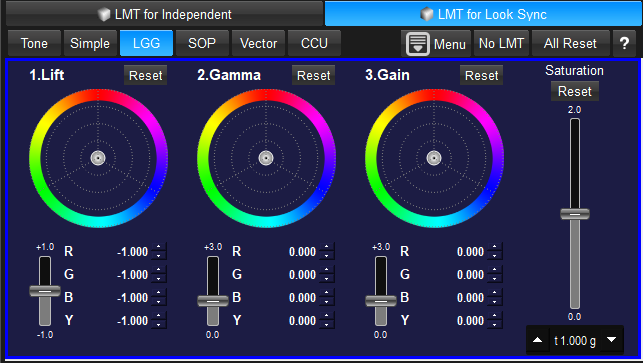
3. 連動させない色調整
ルックを連動させない色調整を行うことができます。下記のように"LMT for Independent"を選択した状態で色調整を行うと、現在Activeなデバイスのみに色調整が適用され、他のシンク設定しているデバイスには送られません。
カメラ機種差の吸収や、HDR/SDRの見えの差の調整、など、連動させたくない個別調整に活用できます。
"LMT for Independent"では、通常の背景色に戻り、枠も表示されません。